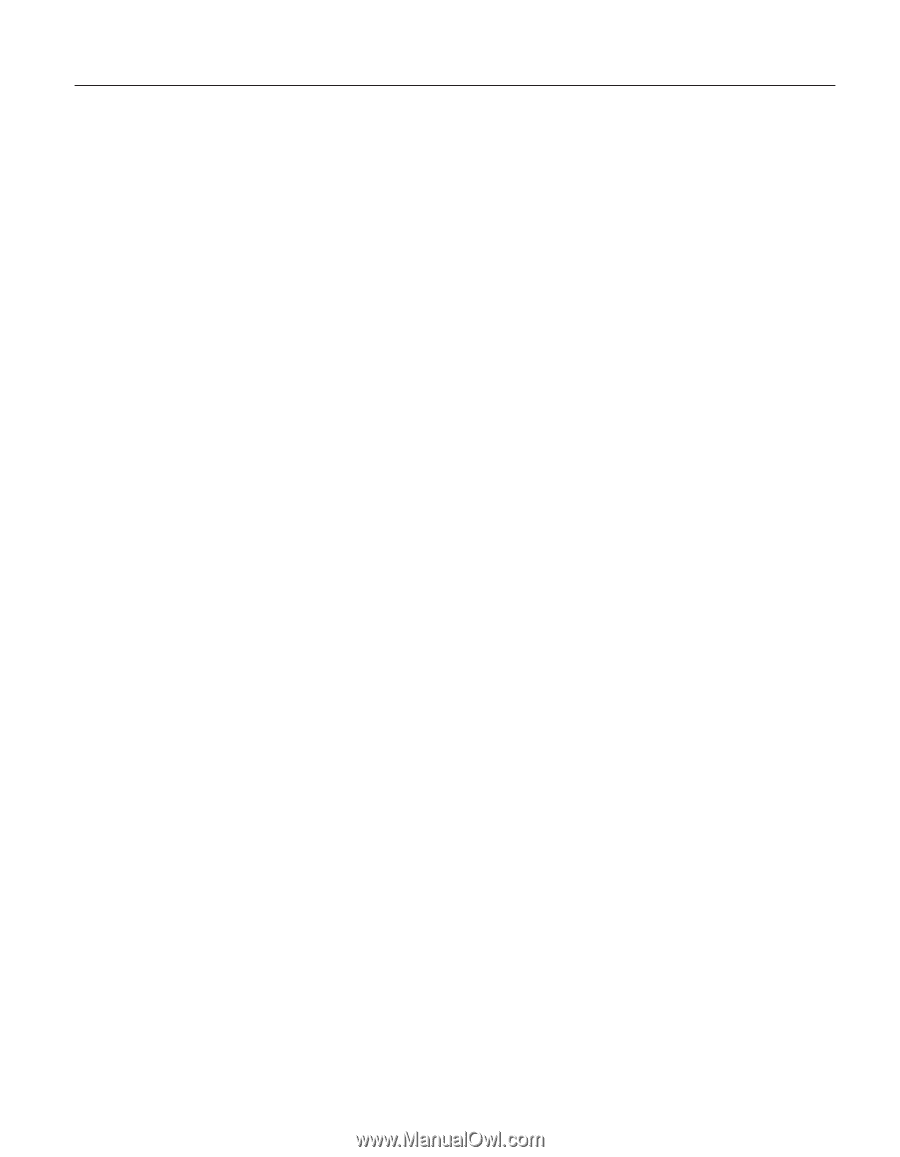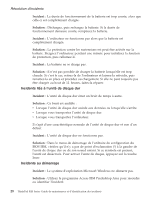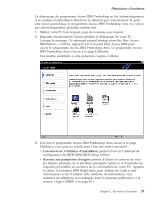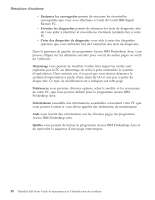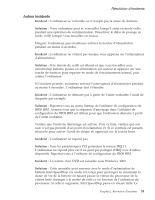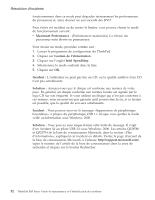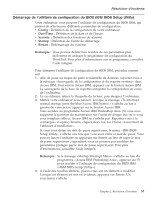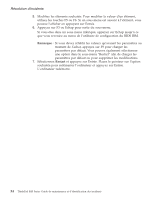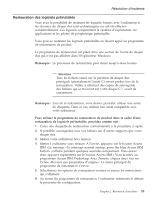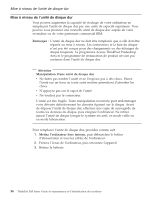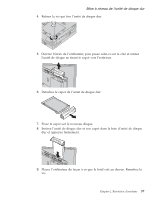Lenovo ThinkPad R40 French - Service and Troubleshooting Guide for R40, R40e - Page 49
Démarrage de l'utilitaire de configuration du BIOS (IBM BIOS Setup Utility), Config, Date/Time
 |
View all Lenovo ThinkPad R40 manuals
Add to My Manuals
Save this manual to your list of manuals |
Page 49 highlights
Résolution d'incidents Démarrage de l'utilitaire de configuration du BIOS (IBM BIOS Setup Utility) Votre ordinateur vous propose l'utilitaire de configuration du BIOS IBM, qui permet de sélectionner différents paramètres de configuration. v Config : Définition de la configuration de votre ordinateur. v Date/Time : Définition de la date et de l'heure. v Security : Définition des fonctions de sécurité. v Startup : Définition de l'unité de démarrage. v Restart : Redémarrage du système. Remarque : Vous pouvez définir bon nombre de ces paramètres plus facilement en utilisant le programme de configuration du ThinkPad. Pour plus d'informations sur ce programme, consultez l'aide intégrée. Pour démarrer l'utilitaire de configuration du BIOS IBM, procédez comme suit : 1. Afin de parer au risque de perte accidentelle de données, reportez-vous à la rubrique «Sauvegarde de la configuration et du registre système» dans Access IBM. Pour ouvrir Access IBM, appuyez sur le bouton Access IBM. La sauvegarde de la base de registres enregistre la configuration en cours de l'ordinateur. 2. Le cas échéant, retirez la disquette du lecteur, puis éteignez l'ordinateur. 3. Mettez votre ordinateur sous tension. Lorsque le message «To interrupt normal startup, press the blue Access IBM button » s'affiche au bas à gauche de votre écran, appuyez sur le bouton Access IBM. Vous accédez au programme Access IBM Predesktop Area. (Si vous avez supprimé la partition de maintenance sur l'unité de disque dur ou si vous avez remplacé celle-ci, Access IBM ne s'affiche pas. Reportez-vous à la «remarque» ci-après.) Ensuite, cliquez deux fois sur l'icône «Lancement de l'utilitaire d'installation». Si vous avez défini un mot de passe superviseur, le menu «IBM BIOS Setup Utility» s'affiche une fois que vous avez entré ce mot de passe. Vous pouvez lancer l'utilitaire en appuyant sur Entrée au lieu de taper le mot de passe superviseur ; cependant, vous ne pourrez pas modifier les paramètres protégés par le mot de passe superviseur. Pour plus d'informations, consultez l'aide intégrée. Remarque : Si le message «Startup Interrupt Menu» s'affiche au lieu du programme «Access IBM Predesktop Area», appuyez sur F1 pour accéder à l'utilitaire de configuration du BIOS IBM («IBM BIOS Setup Utility»). 4. A l'aide des touches fléchées, placez-vous sur un élément à modifier. Lorsque cet élément est mis en évidence, appuyez sur Entrée. Un sous-menu s'affiche. Chapitre 2. Résolution d'incidents 33